Come creare una playlist collaborativa su Spotify con gli amici?
E se tu e i tuoi amici voleste suggerirvi a vicenda alcune canzoni preferite? Stai ancora inviando i link delle canzoni una per una? Grazie a Spotify, condividere brani e playlist con i tuoi amici è stato più semplice da quando l'azienda ha annunciato la possibilità di creare playlist collaborative.
A Playlist collaborativa su Spotify è una playlist che consente a più di un utente di aggiungere musica e podcast al volo. La parte migliore è che non hai bisogno di un abbonamento Spotify Premium per crearne o iscriverti. La funzionalità è ottima per cose come viaggi su strada o feste con gli amici per aggiungere atmosfera o per scoprire nuovi brani ultimamente. In questa guida esploreremo il processo rapido, facile e divertente per creare una playlist collaborativa Spotify con i tuoi amici e i tuoi cari. Inoltre, ti forniremo dettagli su come scaricare gratuitamente una playlist collaborativa.
Guida ai contenuti Parte 1. Crea una playlist collaborativa Spotify su Android e iOSParte 2. Crea una playlist collaborativa Spotify sul desktop Parte 3. Suggerimento: scarica una playlist collaborativa Spotify senza Premium Parte 4. Domande frequenti sulla playlist collaborativa di SpotifyParte 5. Conclusione
Parte 1. Crea una playlist collaborativa Spotify su Android e iOS
SpotifyL'ultima esperienza di, Collaborative Playlist, è stata lanciata agli utenti Spotify Free e Premium in tutto il mondo e tutti in questa playlist possono suggerirsi reciprocamente alcuni brani. Così gli ascoltatori di Spotify in tutto il mondo possono continuare a sentirsi vicini ai propri amici e ai propri cari grazie alla potenza delle playlist collaborative, anche da lontano.
Come creare una playlist collaborativa su Spotify? L'app mobile Spotify è il modo principale attraverso il quale la maggior parte delle persone ascolta la musica. In questa parte, ti spiegheremo innanzitutto come creare una playlist collaborativa Spotify sull'app mobile, segui questi passaggi:
Passo 1. Accedi al tuo account Spotify tramite l'app mobile Spotify.
Passo 2. Vai su "La tua libreria" nella parte inferiore dello schermo. Quindi tocca il segno più nell'angolo in alto a destra e seleziona "Playlist". Compila il titolo e la descrizione come preferisci.
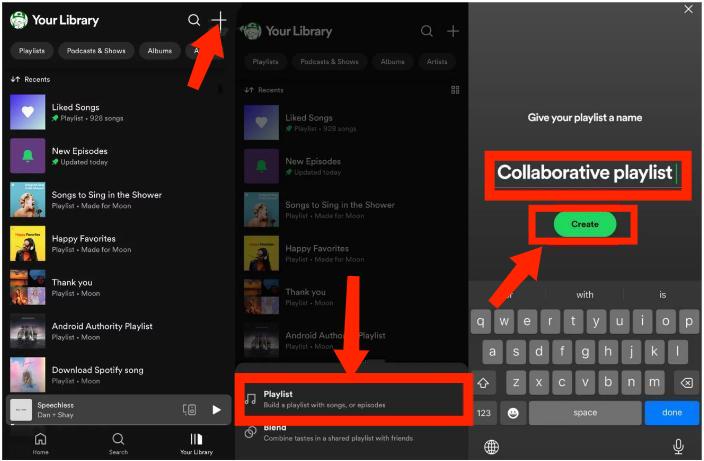
Potresti essere interessato: Se non vuoi mostrare la tua playlist collaborativa ad altri sconosciuti, puoi renderla privata. Vedere Come rendere Spotify privato nella playlist > > > >
Ora è il momento di gestire i collaboratori di questa playlist collaborativa! Aggiungere o rimuovere collaboratori da una playlist collaborativa su Spotify è molto semplice e non richiede molti passaggi. Ecco come farlo:
Passo 1. Nella pagina della playlist collaborativa, tocca l'icona Invita collaboratori (mostrata con una testa e spalle con un segno più davanti).
Passo 2. Verrà visualizzato il menu Condividi per invitare i collaboratori. Puoi scegliere di "Copiare il collegamento" direttamente e condividerlo oppure condividerlo tramite app di social media selezionate. Ora i tuoi amici possono aprire il collegamento per unirsi a questa playlist collaborativa. Tieni presente che il collegamento di condivisione scadrà entro 7 giorni.
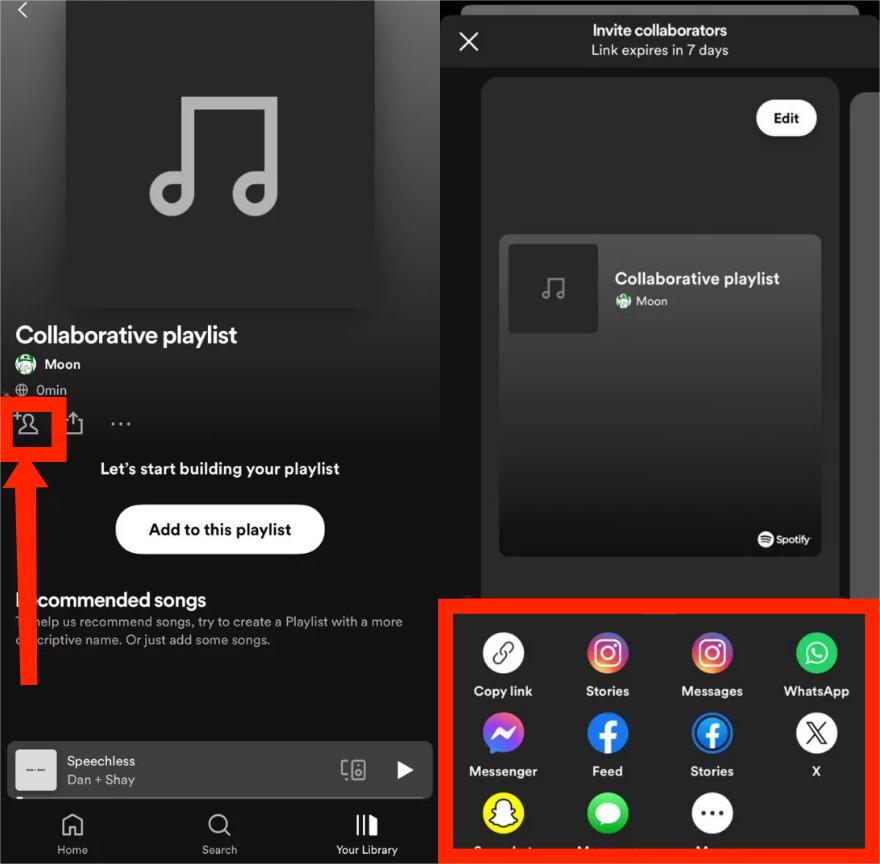
Passo 3. Per rimuovere qualcuno dalla tua playlist collaborativa, tocca i nomi dei collaboratori sotto il titolo della playlist e premi i tre punti accanto al nome. Infine, seleziona "Rimuovi come collaboratore" (revoca i privilegi di modifica ma consente di continuare l'ascolto con un collegamento salvato) o "Rimuovi dalla playlist" (limita completamente l'accesso alla playlist).
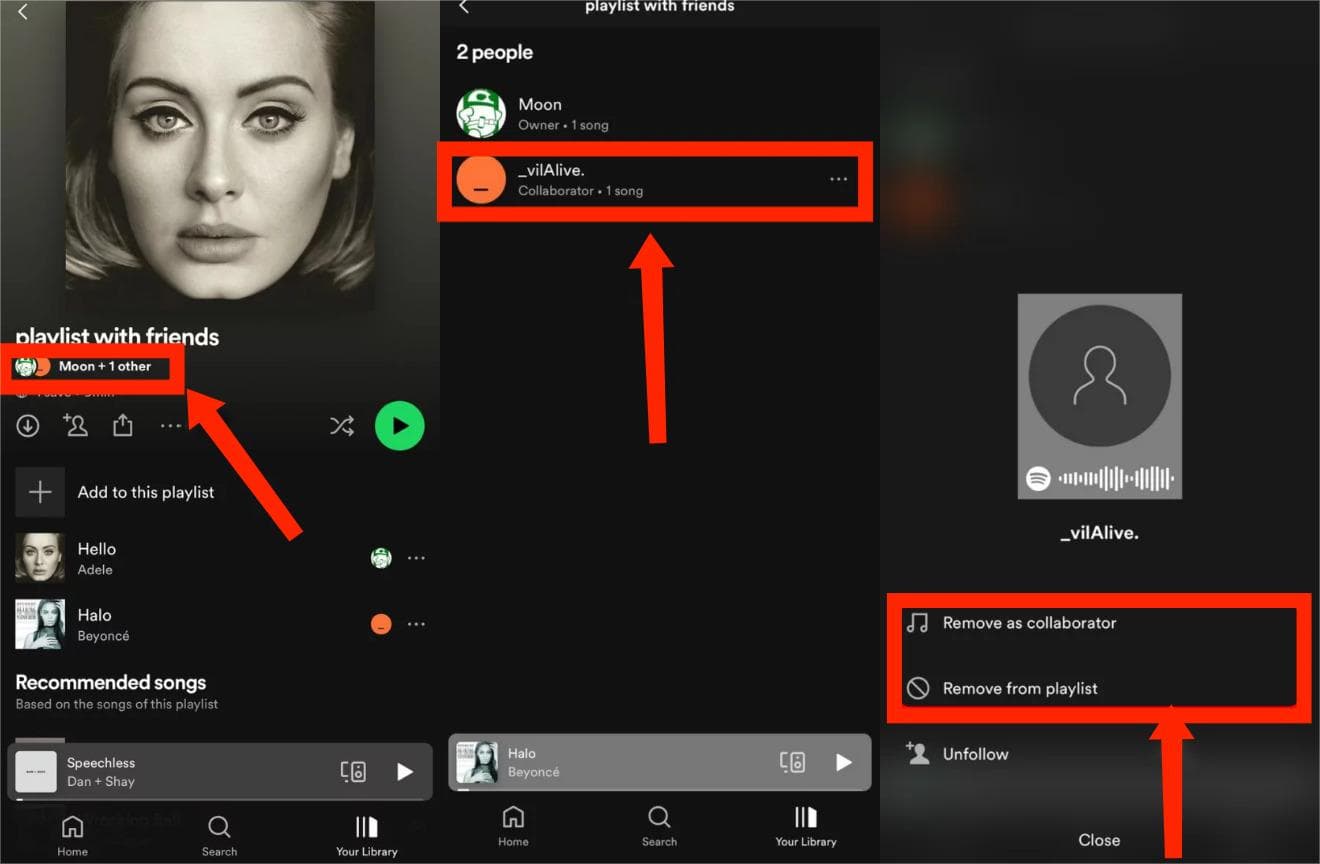
Parte 2. Crea una playlist collaborativa Spotify sul desktop
È possibile accedere a Spotify anche dall'app desktop e dal web player. Qui condivideremo con te alcuni suggerimenti per creare e gestire una playlist collaborativa su Spotify. Si prega di esaminarli in dettaglio.
Passo 1. Avvia l'app desktop Spotify sul tuo computer.
Passo 2. Nella pagina della playlist, fai clic sull'icona della persona sotto l'immagine della playlist. Questo copierà automaticamente il collegamento della playlist negli appunti del tuo dispositivo. Potrai quindi condividere questo collegamento con tutti i potenziali collaboratori.
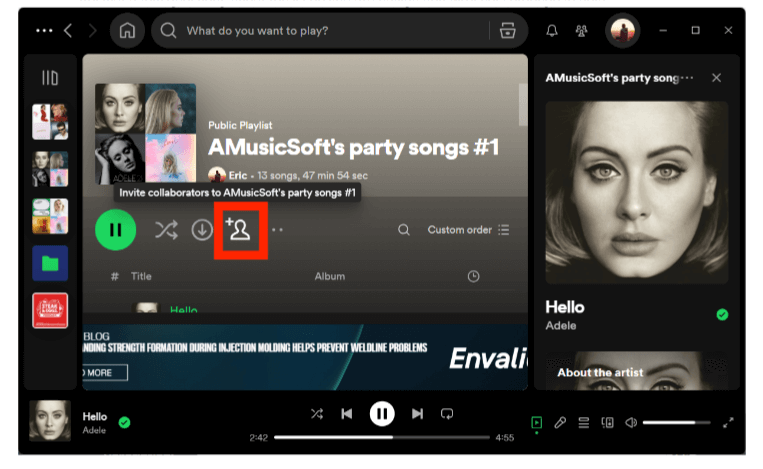
Passo 3. I collaboratori possono essere rimossi tramite l'app desktop facendo clic sui nomi dei tuoi collaboratori sotto il nome della playlist, premendo i tre punti accanto al nome e scegliendo l'opzione desiderata.
Parte 3. Suggerimento: scarica una playlist collaborativa Spotify senza Premium
Le playlist collaborative sono un ottimo modo per continuare a sentirsi vicini ai propri amici e ai propri cari, anche se sono lontani. Ancora più importante, ogni ascoltatore gratuito e Premium può aggiungere o partecipare a una playlist collaborativa su Spotify. Tuttavia, ci sono ancora dei vantaggi nell’avere un account Premium. Ad esempio, i collaboratori con un abbonamento Spotify Premium non dovranno occuparsi di fastidiose pubblicità mentre ascoltano una playlist collaborativa. Inoltre, hanno la possibilità di saltare qualsiasi brano. Spotify Premium vanta anche una modalità offline, che ti consente di ascoltare le playlist collaborative scaricate anche senza una connessione Internet.
Puoi scaricare una playlist collaborativa di Spotify senza Premium? Essendo uno strumento Spotify Music Downloader di prim'ordine, AMusicSoft Spotify Music Converter scarica facilmente i tuoi brani preferiti localmente per ascoltarli offline, disponibile sia per gli account Spotify Free che Spotify Premium.
Questo strumento è incredibilmente valido quando si tratta di convertire i tuoi file musicali nei formati MP3, WAV, FLAC, AAC, M4A e FLAC a una velocità 5 volte più veloce. L'aspetto positivo di questi formati è che sono tutti accessibili sulla maggior parte dei dispositivi, il che ti consente di utilizzare qualsiasi dispositivo tu preferisca per lo streaming di musica. Questo convertitore professionale rimuove il DRM da Spotify, consentendo una maggiore compatibilità. Hai anche la garanzia che l'audio di alta qualità può essere ascoltato dalle canzoni in uscita. AMusicSoft Spotify Music Converter avrà ancora le informazioni sui metadati e i tag ID3. Pertanto, saranno organizzati e garantiranno che abbiano le giuste informazioni su di loro.
Per scaricare una playlist Spotify Collaborative senza Premium con l'aiuto di AMusicSoft, consulta la seguente procedura.
Passo 1. Per prima cosa procurati AMusicSoft Spotify Music Converter installato sul tuo computer in base al sistema operativo del tuo computer.
Passo 2. Una volta installato, apri il programma AMusicSoft. Accedi al tuo account Spotify utilizzando il suo web player Spotify integrato. Seleziona le playlist Spotify che vuoi scaricare, quindi aggiungile all'interfaccia principale del convertitore.

Passo 3. Per conservare per sempre le playlist di Spotify, fai clic sull'icona "Output" per selezionare MP3 come formato di output. Quindi seleziona la cartella di output immediatamente sotto il formato di output.

Passo 4. Scorri fino alla parte inferiore della finestra, fai clic sul pulsante "Converti" e attendi che l'applicazione esegua la magia.

Parte 4. Domande frequenti sulla playlist collaborativa di Spotify
Q1: Ho bisogno di un abbonamento Premium per creare o partecipare a una playlist collaborativa?
No, non è necessario essere un membro Premium per creare una playlist collaborativa su Spotify. Questa è una funzionalità a cui tutti possono accedere. Se riesci a tollerare le restrizioni di riproduzione, puoi comunque mantenere un account Spotify Free. Tuttavia, se desideri il pieno controllo sulla riproduzione, sulla modalità offline e sull'esperienza musicale senza pubblicità, vale la pena passare a Spotify Premium.
Argomenti correlati: Spotify Free vs Premium: dovresti pagare per l'aggiornamento > > > >
Q2: Quante persone possono modificare una playlist collaborativa?
Non c'è limite al numero di persone che possono collaborare a una playlist. Ma per gestire al meglio la playlist e mantenerla organizzata, è meglio non aggiungere troppi collaboratori.
Q3: Posso creare playlist collaborative sul web player Spotify?
Sfortunatamente, il web player Spotify non incorpora la funzione di creazione di playlist collaborative.
Parte 5. Conclusione
Qui abbiamo discusso come creare una playlist collaborativa su Spotify. Creare una playlist collaborativa è un ottimo modo per viaggi, feste o per condividere gusti musicali con gli amici. Questa funzione è disponibile per tutti gli utenti Spotify. Ma l'aggiornamento a Spotify Premium ti consente di ascoltare le tue playlist collaborative mentre sei in movimento, anche quando una connessione Internet stabile non è necessariamente raggiungibile. Per gli ascoltatori gratuiti, puoi approfittarne AMusicSoft Spotify Music Converter. Questo strumento fornisce una soluzione pratica per scaricare brani e playlist Spotify per riprodurli offline. Una volta completata la conversione della musica, puoi goderti la musica Spotify senza pubblicità mentre sei in movimento senza limiti!
Persone anche leggere
- Come avviare una sessione di gruppo Spotify senza Premium?
- Come rimuovere i brani Spotify duplicati dalle playlist?
- Una guida completa: come eseguire il backup delle playlist di Spotify
- I 5 migliori convertitori da Spotify a MP3 che puoi provare
- 5 migliori convertitori per scaricare brani Spotify su MP3 online
- I brani Spotify scaricati utilizzano i dati? Guida all'ascolto gratuita
- La guida dettagliata su come esportare playlist Spotify
Robert Fabry è un blogger appassionato, un appassionato di tecnologia, e forse può contaminarvi condividendo qualche consiglio. Ha anche una passione per la musica e ha scritto per AMusicSoft su questi argomenti.